Kā pieteikties VPS operētājsistēmā Windows 10, piekļūt VPS operētājsistēmā Win 10

Šajā rakstā Tips.BlogCafeIT palīdzēs jums pieteikties VPS datorā, kurā darbojas sistēma Windows 10.

VPS apzīmē Virtual Private Server, virtuālo privāto serveri. Būtībā VPS nodrošina virtuālu datoru, kas apkalpo lietotāju vajadzības. VPS nodrošina lietotājiem elastīgus risinājumus, kā arī jaunu identitāti, lai piekļūtu pakalpojumiem, IP ierobežotām vietnēm...
Šajā rakstā Tips.BlogCafeIT palīdzēs jums pieteikties VPS operētājsistēmā Windows 10 datorā .
Šeit varat redzēt, kā piekļūt VPS Mac datoros:
Kā pieteikties VPS datorā ar operētājsistēmu Windows 10
Pirmkārt, lai piekļūtu VPS, vispirms jums ir jābūt VPS. Jūs varat iegādāties vai iznomāt VPS no šiem pakalpojumu sniedzējiem. Pēc maksājuma jūs saņemsit piekļuves informāciju, tostarp IP, lietotājvārdu (lietotājvārdu) un paroli (paroli).
Piemēram: IP: 101.201.203.46; Lietotājvārds: Administrators; Parole: Quantrimang@1234
1. darbība. Atveriet attālās darbvirsmas savienojumu
Operētājsistēmā Windows 10 (vai citās Windows versijās) ir pieejams rīks, ar kuru varat piekļūt VPS ar nosaukumu " Attālās darbvirsmas savienojums ". Ir divi veidi, kā atvērt attālās darbvirsmas savienojumu:
1. metode : nospiediet pogu Sākt , pēc tam ierakstiet Remote Desktop un pēc tam meklēšanas rezultātos noklikšķiniet uz Attālās darbvirsmas savienojums , lai atvērtu
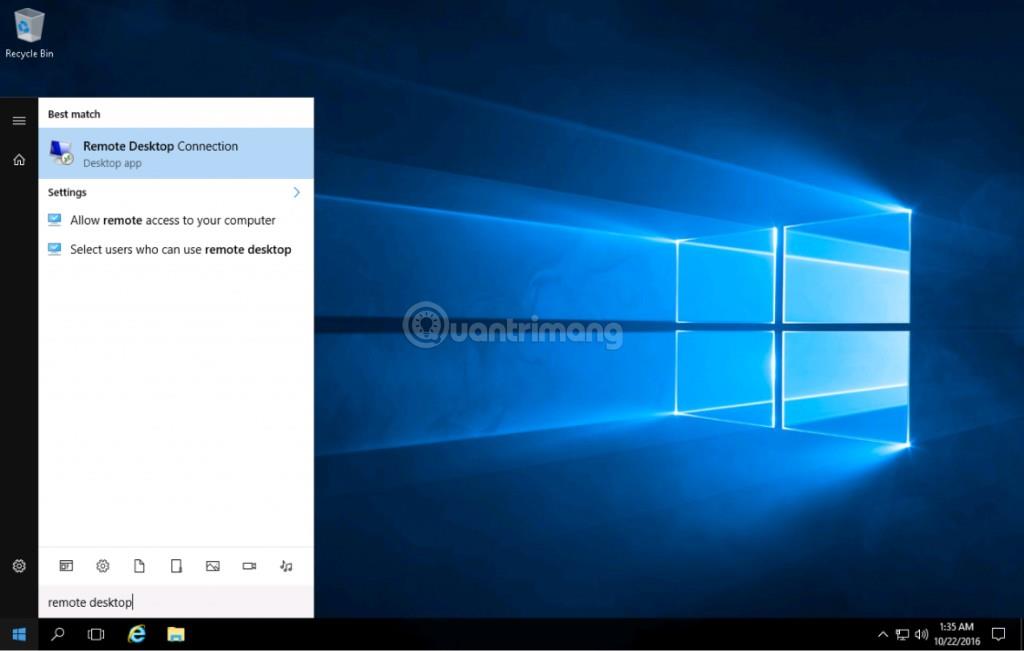
2. metode : nospiediet Windows+R , lai atvērtu dialoglodziņu Palaist , ierakstiet mstsc, pēc tam nospiediet taustiņu Enter , lai atvērtu attālās darbvirsmas savienojumu.
2. darbība: ievadiet IP, lietotājvārdu un paroli
Pēc tam tikko parādītajā logā Remote Desktop Connection ievadiet IP. Noklikšķiniet uz Savienot , lai pārietu uz nākamo daļu.

Šajā sadaļā atbilstošajos lodziņās ievadiet lietotājvārdu un paroli un noklikšķiniet uz Labi. Ja vēlaties saglabāt savu pieteikšanās informāciju, varat atzīmēt lodziņu Atcerēties mani .
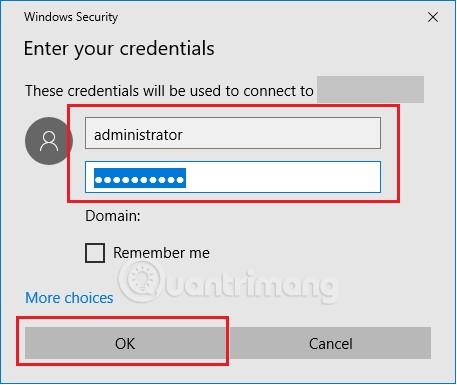
3. darbība. Apstipriniet drošību
Tiks parādīts jauns logs, kurā jums tiks lūgts apstiprināt drošību. Jums ir jāatzīmē izvēles rūtiņa Nejautāt man .... pēc tam noklikšķiniet uz Jā.
Pēc šīs darbības pieteikšanās process ir veiksmīgs, un jūs varat sākt izmantot VPS kā otro datoru.
Veiksmi!
Kioska režīms operētājsistēmā Windows 10 ir režīms, kas paredzēts tikai vienas lietojumprogrammas izmantošanai vai tikai 1 vietnei ar vieslietotājiem.
Šajā rokasgrāmatā ir parādīts, kā mainīt vai atjaunot Camera Roll mapes noklusējuma atrašanās vietu operētājsistēmā Windows 10.
Ja fails nav pareizi modificēts, rediģējot saimniekdatoru failu, jūs nevarēsit piekļūt internetam. Šis raksts palīdzēs jums rediģēt saimniekdatoru failu sistēmā Windows 10.
Fotoattēlu lieluma un ietilpības samazināšana atvieglos to kopīgošanu vai nosūtīšanu ikvienam. Jo īpaši operētājsistēmā Windows 10 varat mainīt fotoattēlu lielumu, veicot dažas vienkāršas darbības.
Ja drošības vai privātuma apsvērumu dēļ jums nav jāparāda nesen apmeklētie vienumi un vietas, varat to viegli izslēgt.
Microsoft tikko ir izlaidusi Windows 10 gadadienas atjauninājumu ar daudziem uzlabojumiem un jaunām funkcijām. Šajā jaunajā atjauninājumā jūs redzēsiet daudz izmaiņu. No Windows Ink irbuļa atbalsta līdz Microsoft Edge pārlūkprogrammas paplašinājumu atbalstam ir ievērojami uzlabota arī izvēlne Sākt un Cortana.
Viena vieta, kur kontrolēt daudzas darbības tieši sistēmas teknē.
Operētājsistēmā Windows 10 varat lejupielādēt un instalēt grupas politiku veidnes, lai pārvaldītu Microsoft Edge iestatījumus, un šajā rokasgrāmatā tiks parādīts process.
Dark Mode ir tumša fona saskarne operētājsistēmā Windows 10, kas palīdz datoram taupīt akumulatora enerģiju un samazināt ietekmi uz lietotāja acīm.
Uzdevumjoslā ir ierobežota vieta, un, ja regulāri strādājat ar vairākām lietotnēm, jums var ātri pietrūkt vietas, lai piespraustu vairāk iecienītāko lietotņu.









